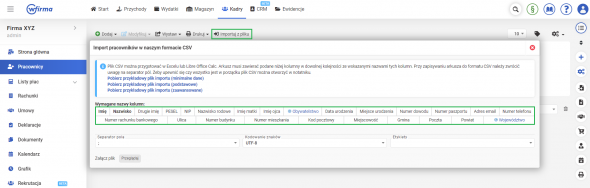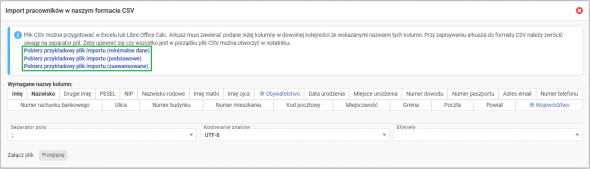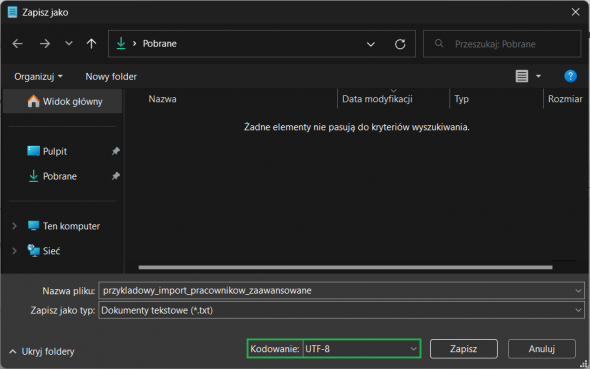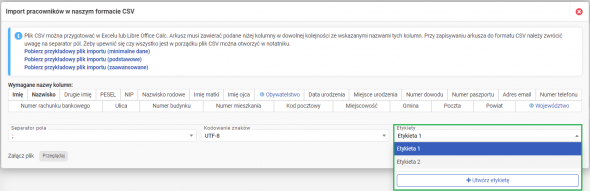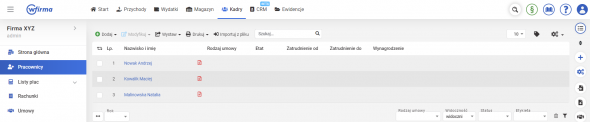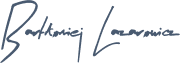Import pracowników - jak wykonać w systemie?
W przypadku, gdy użytkownik prowadzi bazę pracowników poza systemem wFirma może ją w łatwy sposób zaimportować do systemu. Import pracowników możliwy jest w pakiecie Kadry, płace i ubezpieczenia (również w pakietach Księgowość online + Kadry, płace i ubezpieczenia oraz Fakturowanie + Kadry, płace i ubezpieczenia) oraz pod warunkiem, że plik importu jest z rozszerzeniem CSV.
Jak wykonać import pracowników?
Aby wykonać import pracowników, należy przejść do zakładki KADRY » PRACOWNICY i z górnego paska menu wybrać opcję IMPORTUJ Z PLIKU.
Plik importu może zawierać następujące dane pracownika:
- imię (kolumna obowiązkowa),
- nazwisko (kolumna obowiązkowa),
- drugie imię,
- PESEL,
- NIP,
- nazwisko rodowe,
- imię matki / ojca,
- obywatelstwo,
- data urodzenia,
- numer dowodu,
- numer paszportu,
- adres e-mail,
- numer telefonu,
- numer rachunku bankowego.
Aby ułatwić przygotowanie pliku importu pracowników można skorzystać z przykładowego pliku, który dostępny jest do pobrania w otwartym oknie importu, za pomocą akcji POBIERZ PRZYKŁADOWY PLIK IMPORTU.
Dodatkowo należy pamiętać o wybraniu właściwego dla generowanego pliku kodowania znaków oraz separatora, aby program mógł prawidłowo odczytać dane (przykładowy plik posiada kodowanie "UTF-8" oraz separator ";"). Kolejność kolumn może być dowolna - ważne, aby nazwy (nagłówki) kolumn były prawidłowo nazwane.
Kodowanie pliku, jak i separator można w łatwy sposób sprawdzić otwierając plik importu w formacie CSV przy użyciu ogólnodostępnego tekstowego narzędzia systemowego, np. NOTATNIK (kliknięcie Prawym Przyciskiem Myszy na plik importu w formacie CSV » Otwórz za pomocą » Notatnik). Po otwarciu pliku w notatniki poszczególne dane rozdzielone będą jakimś znakiem, np. średnikiem - oznacza to, że separatorem pola jest właśnie średnik (";"). Aby sprawdzić kodowanie wystarczy w notatniku wybrać akcję Plik » Zapisz jako, gdzie w polu KODOWANIE widoczne będzie kodowanie pliku.
Import pracowników pozwala również zdefiniować, jaka etykieta ma być przypisana importowanym pracownikom. Można je zdefiniować w polu Etykiety.
Dodatkowo, po najechaniu kursorem myszy na niektóre kolumny importu podpowiadane będą wartości, które w danej kolumnie mogą się znaleźć.
Jak poprawić dane w pliku zaczytywanym do wFirma?
Po załączeniu pliku, który został błędnie sformatowany przez użytkownika pojawi się okno, w którym wyświetlone zostaną wiersze z nieprawidłowymi wartościami - z tego też poziomu możliwe będzie ich poprawienie i zapisanie.
Po wprowadzeniu prawidłowo sformatowanego pliku lub po naniesieniu poprawek do błędnego pliku i kliknięciu przycisku ZAPISZ pracownicy zostaną dodani i będą widoczni z poziomu zakładki KADRY » PRACOWNICY.

Księgowość online wFirma
- Generowanie i wysyłka JPK_VAT
- Integracja z e-US i e-ZUS
- Kontrola płatności
- Automatyczne rozliczanie różnic kursowych